Herramientas RailClone
Descripción general
RailClone Tools, un complemento de utilidad, se utiliza para acceder a algunas tareas que no se pueden realizar directamente desde el panel Modificar de RailClone. Usando las herramientas RailClone puedes crear y organizar instancias a partir de objetos RailClone. Esto es útil si necesita utilizar renderizadores que el complemento no admite de forma nativa o proporcionar un archivo que pueda usarse sin la necesidad de instalar RailClone.
Esta herramienta sólo está disponible en RailClone Pro.
Procedimientos
Para instalar herramientas RailClone
Para encontrar las herramientas de RailClone, vaya a Utilidades y haga clic en Más... Si lo prefiere, siga estos pasos para añadirlo a sus conjuntos de botones:
- Vaya a Utilidades y haga clic en el icono Configurar conjuntos de botones ().
- En el cuadro de diálogo resultante, elija el conjunto al que desea agregar la herramienta en la lista desplegable.
- Para reemplazar una utilidad existente con RailClone Tools, simplemente arrástrela a una ranura de botón ocupada.
- Para agregar un nuevo botón, aumente el valor de Total de botones y arrastre RailClone Tools a la ranura en blanco recién creada.
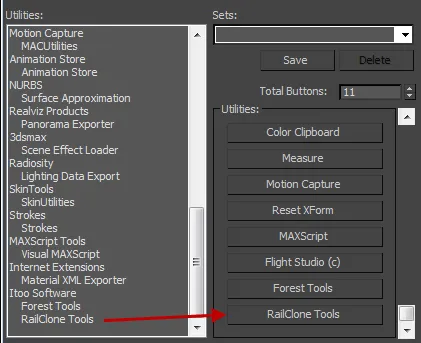
Creando instancias a partir de un objeto RailClone
-
Seleccione un objeto RailClone
-
Ir a Utilidades y abre el Herramientas RailClone .
-
Elija cómo organizar los nuevos objetos entre las siguientes opciones:
Objetos individuales. Crea nuevas instancias como objetos independientes en la capa predeterminada.
Crear grupo. agrupa todas las instancias nuevas de un objeto de grupo. Debe usarse con precaución, ya que la 3DS puede ser muy lenta al manipular una gran cantidad de objetos en un grupo; la mayoría de las veces es mejor crearlos como objetos no agrupados en una capa separada (siguiente opción).
Mover a capa. crea una nueva capa que contiene las nuevas instancias.
Congelar evita la selección accidental o el cambio de la geometría resultante.
Cajas muestra cada instancia como un cuadro de Wireframe (lo mismo que hacer clic derecho y seleccionar Objeto>Propiedades>Mostrar como cuadro)
-
Para ocultar el objeto RailClone de origen una vez que se hayan generado las instancias, active Deshabilitar al final. Pulsa Instantiate .
-
sus nuevas instancias se crearán con la configuración anterior, reemplazando el objeto RailClone original.
Al utilizar Octane Render, crear instancias de objetos con Railclone Tools establecerá automáticamente su Propiedades de Octane>Proxy móvil parámetro a En . Es necesario tomar más medidas.
Actualizar instancias existentes
Si desea actualizar un objeto RailClone que ya ha creado, siga estos pasos.
- Seleccione el objeto RailClone original. La geometría estará oculta pero el icono seguirá siendo visible en las ventanas gráficas.
- Abre el Herramientas RailClone desde el Utilidades Panel.
- Prensa Objetos>Eliminar para eliminar las instancias existentes
- Prensa Geometría RailClone>Habilitar para volver a la geometría original.
- Realice cambios en el objeto RailClone y Instanciar se describe arriba.
Alternativamente, si no necesita ver los cambios en su objeto RailClone original antes de crear nuevas instancias:
- Seleccione el objeto RailClone y realice cambios. No podrás verlos en la ventana gráfica
- Abre el Herramientas RailClone desde el Utilidades Panel.
- Asegurar Eliminar automáticamente elementos antiguos está habilitado
- Prensa Crear una instancia las instancias antiguas serán eliminadas y reemplazadas.
Para exportar datos XML
-
Seleccione un objeto ForestPack
-
Haga clic en el botón Herramientas RailClone de la barra de herramientas
-
Hacer clic Exportar datos .
-
Desde el Exportador de datos forestales La utilidad establece una ruta para guardar haciendo clic en
-
Habilitar el identificaciones de los canales que desea exportar.
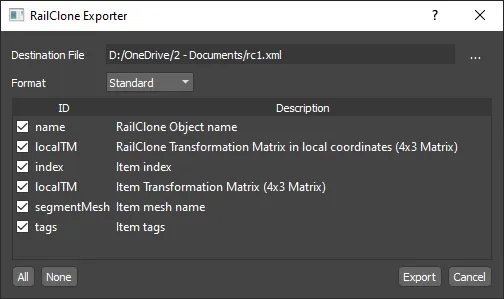
-
Hacer clic Exportar .
Interfaz
Crear una instancia
Convierta la geometría de los objetos RailClone seleccionados en objetos independientes, creando automáticamente mallas e instancias cuando sea necesario. Normalmente esto es mucho más eficiente que convertir RailClone en una malla editable.
Objetos
- Objetos individuales. crear instancias como objetos independientes.
- Crea un grupo. agrupar todas las instancias nuevas en un objeto de grupo.
- Mover a capa . Crea una nueva capa y mueve las nuevas instancias a ella.
- Congelar . Interactividad de nuevas instancias configurada en "Congelar"
- Cajas . Las nuevas instancias muestran propiedades configuradas en "Mostrar como cuadro"
- Elimina automáticamente los elementos antiguos y luego se activa, RailClone Tools busca y elimina las instancias antiguas antes de crear nuevos objetos.
- Borrar. elimina las instancias existentes de forma manual. Esto solo funciona si no se ha cambiado el nombre de los objetos (incluido el objeto RailClone original).
Geometría RailClone
- Deshabilitar al final. esta opción deshabilita los objetos RailClone después de crear las instancias. Activa la casilla de verificación Mostrar-> Deshabilitar objeto en cada objeto RailClone.
- Permitir. desactiva el parámetro Mostrar>Desactivar objeto de los objetos RailClone seleccionados.
Exportador RailClone
Abierto. haga clic en este botón para abrir la herramienta de exportación de XML. Con este menú, puede exportar la mayoría de las opciones internas en un formato estandarizado para usarlas en canalizaciones avanzadas y facilitar la interoperabilidad entre software.
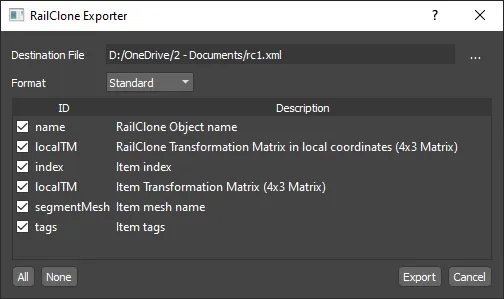
| Icono | Función |
|---|---|
| Haga clic para establecer la ruta para guardar el archivo XML. | |
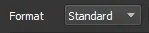 | Define el formato de las matrices de transformación en el XML. |
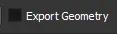 | Exporta la geometría de origen a un archivo FBX. Se utiliza para importar un objeto a otras aplicaciones. |
| Permite exportar los canales de datos. Por defecto todos están seleccionados. | |
| Haga clic para seleccionar todos los ID. | |
| Haga clic para anular la selección de todos los ID. | |
| Haga clic para guardar los datos XML en el disco. | |
| Haga clic para cerrar la utilidad de exportación XML. |
Para exportar todos los objetos RailClone en una escena a un archivo XML usando maxscript, use el siguiente comando:
RailClone_pro.RailClone.exportData <file> <list of fields separated by spaces>
Por ejemplo:
RailClone_pro.RailClone.exportData "c:\\tmp\\data.xml" "geomID colorID size"
Acceso Maxscript
Se puede acceder a las funciones de creación de instancias de RailClone Tools mediante Maxscript. Para crear instancias para los objetos de RailClone seleccionados, utilice la siguiente sintaxis:
Railclone_Pro.global.Instantiate mode layerName autoDelete separatedMeshes forceInstances
Los parámetros para lo anterior son los siguientes
- modo (int) 0: individual, 1: grupo, 2: capa
- Nombre de capa (cadena). Capa de destino (solo para el modo 2)
- eliminación automática (booleano). Si está habilitado, elimine instancias anteriores.
- mallas separadas (bool). Si está habilitado, cree mallas separadas para segmentos no instanciados.
- instancias de fuerza (bool). Si está habilitado, genera tantas instancias como sea posible, ignorando los operadores Material y UVW.
- Ejemplo
Railclone_Pro.global.Instantiate 0 "railclone_instances" true true false true
Para eliminar instancias de objetos RailClone seleccionados (igual que RailClone Tools-> ' Eliminar botón ' )
Railclone_Pro.global.InstantiateDelete()
Para habilitar los objetos RailClone seleccionados (igual que el botón RailClone Tools>Habilitar)
Railclone_Pro.global.InstantiateEnable()
Para exportar los objetos RailClone seleccionados en una escena a un archivo XML usando Maxscript, use el siguiente comando
RailClone_Pro.global.exportData <file name without extension> <list of fields> <format>
Los parámetros son los siguientes
<file name without extension>el nombre que se utilizará para los archivos XML y FBX<list of fields>Una lista separada por comas de los campos incluidos en el documento XML<format>La matriz de transformación que se utilizará, definida como 0: Estándar, 1: Unity- Ejemplo
RailClone_Pro.global.exportData "c:\export\test" "" 0